카카오톡은 모바일 버전이 그 시작이었습니다. 하지만, 업무 중에 스마트폰을 이용 해 카카오톡을 하는 것이 녹록지 만은 않습니다. 이러한 어려움을 카카오에서도 알게 되었는지, PC버전을 개발 · 배포 하기 시작했는데요. 그래서 오늘은 카카오톡을 조금 더 효율적으로 쓸 수 있는 카카오톡 PC버전 다운로드 방법과 설치까지 안내해 드려 보도록 하겠습니다.
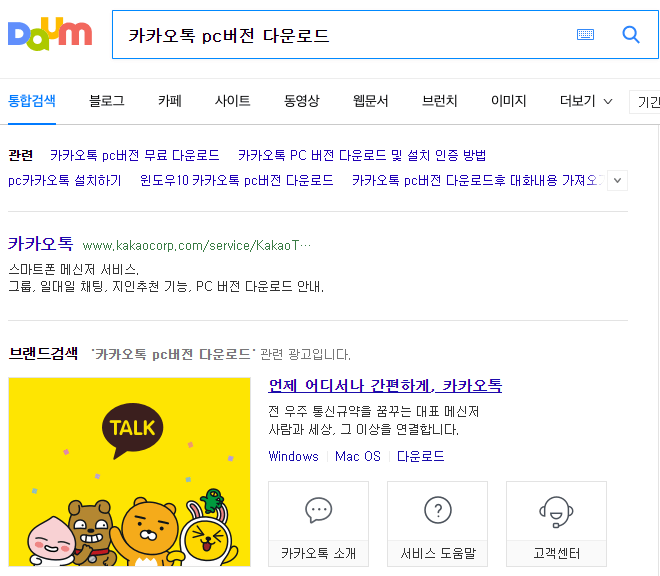
카카오톡 PC버전 다운로드라는 키워드를 다음 검색창에 입력 후 엔터키를 눌러 주시면 최상단에 위와 같이 공식 홈페이지가 나타나게 되며 이를 클릭 해 들어가도록 합니다.
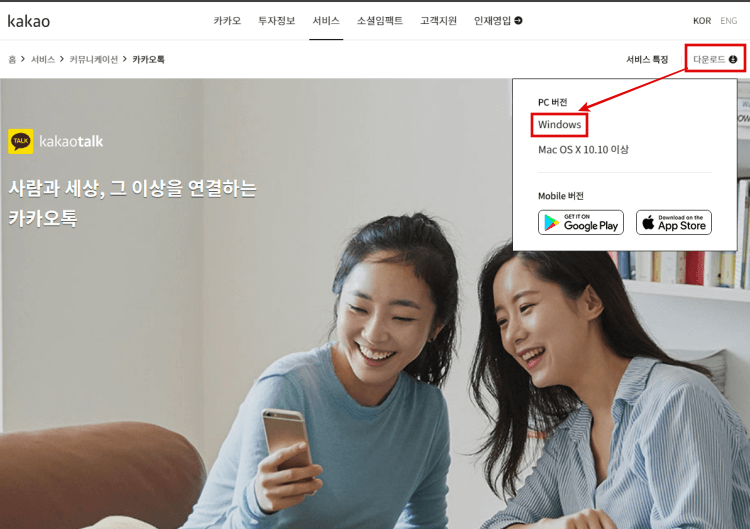
그리고 오른쪽 상단에 위치한 다운로드 버튼에 마우스 커서를 이동 후 사용자의 운영체제에 맞춰 카카오톡 PC버전 다운로드를 할 수 있도록 두 가지 타입을 제시하고 있는데, 저는 WINDOWS를 사용하고 있어 그에 맞게 다운로드해보도록 하겠습니다.
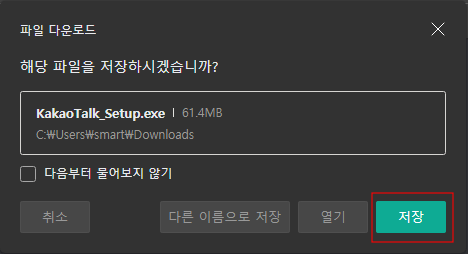
파일 다운로드 팝업창이 나타난다면, 저장을 눌러 파일을 내려받아 주신 후, 완료가 되었다면 설치 파일을 실행하도록 합니다.
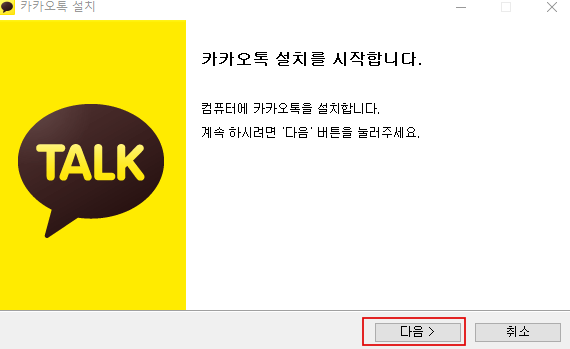
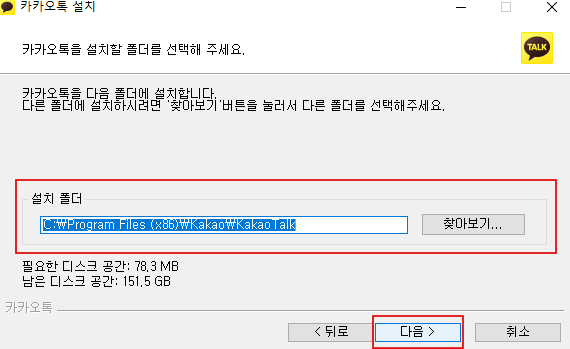
카카오톡 설치를 시작한다는 안내문이 나타났다면 '다음'버튼을 눌러 주신 후, 카카오톡 PC버전이 설치될 폴더를 지정해주십시오.
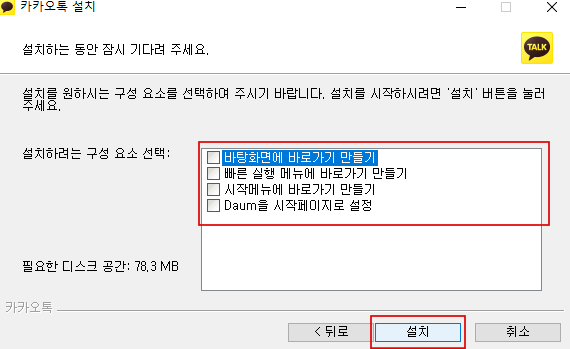
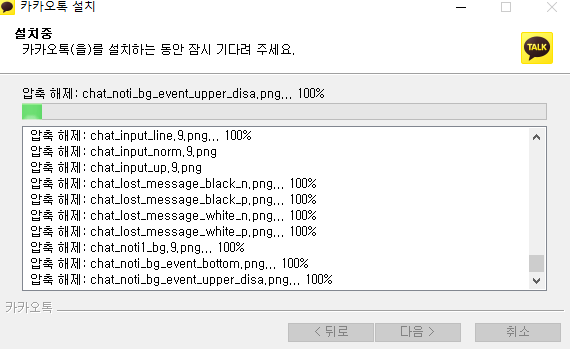
바탕화면에 아이콘 설치 여부 및 시작 메뉴 바로가기 등과 같은 구성 요소를 사용자의 환경에 맞게 설정한 후 설치 버튼을 눌러 주시면 상단에 설치 중이라는 안내와 함께 설치 상황이 그래프로 나타납니다.
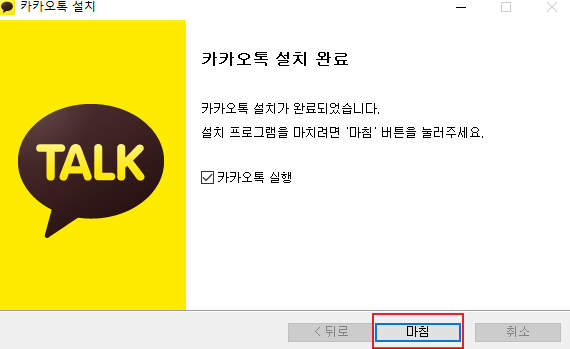
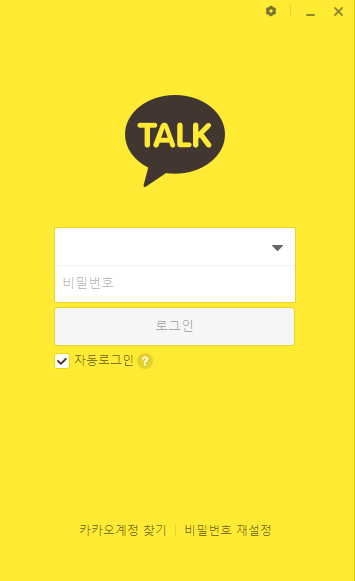
30초 정도 시간이 소요되면 설치 완료 안내 창과 함께 절차는 마무리가 되고 위의 사진과 같이 카카오톡 PC버전의 실행 창이 나타납니다. 현재 사용하고 있는 카카오톡의 계정과 비밀번호를 정확하게 입력 후 로그인하시면 이제부터 PC버전으로 카카오톡을 이용하실 수 있게 됩니다.
'IT' 카테고리의 다른 글
| 넷플릭스 요금제 간단히 알아보기 (0) | 2021.03.23 |
|---|---|
| 유튜브 동영상 다운로드 하는 방법 쉽고 간단하게 알아보기 (0) | 2021.03.18 |



